学业评价Microsoft Excel 工作表
使用Excel工作表输入学生成绩技巧

使用Excel工作表输入学生成绩技巧一、在输入大量学生成绩时,容易发生误输入,如少打小数点、多打一个零等。
为避免这种情况,可以设置“有效性”检查,当输入数据超出0到100的范围时,就会自动提示出错。
具体设置如下:1. 选定所有需要输入学生成绩的单元格。
2. 单击“数据”菜单下的“有效性”命令。
3. 单击“设置”标签,在“允许”框中选择“小数”,在“数据”框中选择“介于”,在“最小值”框中输入“0”,在“最大值”框中输入“100”。
4. 单击“输入信息”,在“标题”框中输入“请输入学生成绩”,在“输入信息”框中输入“成绩介于0到100之间”。
5. 单击“出错警告”,在“标题”框中输入“输入出错”,在“出错信息”框中输入“请输入0到100之间的数”。
6. 单击[确定]按钮。
二、做完学生成绩表后,可把学生的平均成绩分类,大于90分的显示红色,60到90分的显示黄色,60分以下的显示黑色,这样看起来一目了然。
1. 选定平均分所在单元格区域。
2. 单击“格式”菜单下的“条件格式”命令。
3. 输入条件1(大于90分):在第一个下拉列表框中,选择“单元格数据”,在第二个下拉列表框中选择“大于”,在第三个下拉列表框中输入“90”,单击[格式]按钮,把字设为红色。
4. 单击[添加]按钮,照上述方法添加上条件2(60~90分)和条件3(60分以下)。
5. 单击[确定]按钮。
三、在处理各班的优秀学生名单时,可把各班的学生名单放在不同的“文件夹”里,需要时就展开,不需要了就合上,非常方便。
1. 在A1单元格中输入“高一(1)班”。
2. 选择表中高一(1)班的所有学生,单击“数据”菜单的“组及分组显示”下的“组合”命令,这样,相当于是把高一(1)班的学生名单放入一个“文件夹”中,“文件夹”的名称为“高一(1)班”。
3. 照上述方法,把高一(2)班、高一(3)班等的学生名单,分别放入一个“文件夹”内。
这样处理后,是不是很方便了!。
excel表格学生成绩的统计

一、介绍Excel表格学生成绩的统计重要性学生成绩的统计是教育工作中非常重要的一环。
通过对学生成绩的统计,学校和教师可以全面、客观地了解学生的学习情况,及时发现问题并采取相应的措施加以改进。
而Excel表格作为一种强大的数据处理工具,可以帮助教师们快速、准确地进行学生成绩的统计分析,为教学工作提供有力的支持。
二、学生成绩的Excel表格统计步骤1. 收集学生成绩数据教师需要收集学生的考试成绩数据,包括考试科目、每位学生的得分等信息。
这些数据可以通过试卷、考试记录册等途径获取。
2. 创建Excel表格在收集到学生成绩数据后,教师需要利用Excel软件创建一个新的工作表格,将学生成绩数据输入到表格中。
在创建Excel表格时,应该注意合理的表格结构,例如每一列代表一个不同的考试科目,每一行代表一个学生。
3. 数据的录入与整理在Excel表格中录入学生成绩数据后,教师需要对数据进行整理,包括检查数据的准确性和完整性,并进行必要的修正。
另外,还需要添加一些必要的数据信息,例如学生尊称、班级、考试日期等。
4. 进行统计分析完成学生成绩数据的整理后,Excel软件提供了丰富的统计分析功能,例如可以计算每个学生的总分、平均分,以及不同科目的平均分、最高分、最低分等。
通过这些统计分析,教师可以直观地了解学生的学习情况,找出学习中存在的问题和特点。
5. 制作数据可视化图表除了进行数值上的统计分析外,Excel还提供了丰富的图表工具,可以帮助教师将学生成绩数据呈现出直观的可视化图表,例如折线图、柱状图等。
利用图表工具,教师可以更加清晰直观地看到学生的学习成绩情况,并据此进行针对性的教学工作。
6. 结果输出根据统计分析和图表呈现的结果,教师可以输出相应的学生成绩报告,以便及时向学校管理部门和学生家长进行反馈。
这些学生成绩报告也是学生学习情况管理和教学评估的重要依据。
三、Excel表格学生成绩统计的优势1. 准确性通过Excel表格进行学生成绩统计,可以提高统计过程的准确性。
信息技术学业水平测试excel

excel1、(必修)打开“考生文件夹\3552”文件夹中的文件“上网用户分布表.xls”进行以下操作并保存。
(1)设置第1行的行高为30,A、B两列的列宽为15;(2)给单元格区域A2:B10添加内外边框线;(3)将单元格区域A1:B1合并及居中;(4)以单元格区域A2:B10为数据源创建一个饼形图表,图表标题为“上网用户的年龄分布”,插入到Sheet1中;(5)保存工作簿并关闭应用程序。
2、(必修)打开“考生文件夹\3550”文件夹中的文件“支出统计.xls”进行以下操作并保存。
(1)在第一行的上方插入一行,然后在单A1中输入标题“上半年支出统计”,将单元格区域A1:G1合并及居中,并设置为黑体、20号,填充底纹为酸橙色;(2)将单元格区域A2:G10中的数据设置为14号、水平居中,并添加双实线外框线和细单实线内框线;(3)用函数计算每月支出的合计、所有支出总和以及单项合计;用公式计算单项合计占上半年所有支出比例:所占比例=单项合计/所有支出总和(结果设为百分比格式,保留1位小数);(4)按照每月的合计对1-6月的数据从高到低进行排序;(5)以单元格区域A2:F2和A4:F4为数据源将4月份各项支出做成饼图,系列产生在行,标题为“4月支出构成”,插入到Sheet1中;(6)保存并关闭应用程序。
3、(必修)打开“考生文件夹\3546”文件夹中的文件“农产品销售统计表.xls”进行以下操作并保存。
(1)将单元格区域A1:E1合并居中,并设置为黑体、大小14、加粗;(2)以自动填充的方式将每种商品的“编号”填写完整,形式为1001、1002、1003…;(3)利用公式求出各商品的销售金额,销售金额=平均单价×销售量;(4)用函数求出“总销售额”并填入单元格E10内;(5)将“平均单价”和“销售金额”两列中的数据设置为货币格式,保留两位小数,包括总销售额的数据;(6)保存工作簿并关闭应用程序。
EXCEL对各科成绩进行分析
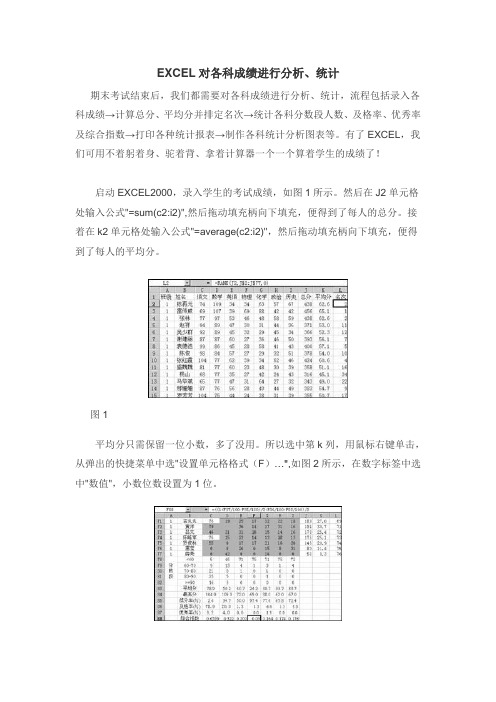
EXCEL对各科成绩进行分析、统计期末考试结束后,我们都需要对各科成绩进行分析、统计,流程包括录入各科成绩→计算总分、平均分并排定名次→统计各科分数段人数、及格率、优秀率及综合指数→打印各种统计报表→制作各科统计分析图表等。
有了EXCEL,我们可用不着躬着身、驼着背、拿着计算器一个一个算着学生的成绩了!启动EXCEL2000,录入学生的考试成绩,如图1所示。
然后在J2单元格处输入公式"=sum(c2:i2)",然后拖动填充柄向下填充,便得到了每人的总分。
接着在k2单元格处输入公式"=average(c2:i2)",然后拖动填充柄向下填充,便得到了每人的平均分。
图1平均分只需保留一位小数,多了没用。
所以选中第k列,用鼠标右键单击,从弹出的快捷菜单中选"设置单元格格式(F)…",如图2所示,在数字标签中选中"数值",小数位数设置为1位。
图2下面按总分给学生排出名次。
在L2单元格处输入公式"RANK(J2,J$2:J$77,0)",然后拖动填充柄向下填充,即可得到每人在班中的名次(请参考图1)。
说明:此处排名次用到了RANK函数,它的语法为:RANK(number,ref,order)其中number为需要找到排位的数字。
(即你准备对哪个单元格进行排名)Ref为包含一组数字的数组或引用。
Ref 中的非数值型参数将被忽略。
(排名区域,注意绝对符号$ 的使用)Order为一数字,指明排位的方式。
·如果order 为0 或省略,Microsoft Excel 将ref 当作按降序排列的数据清单进行排位。
·如果order 不为零,Microsoft Excel 将ref 当作按升序排列的数据清单进行排位。
最后,单击L1单元格,然后在“工具”菜单中选“排序”->“升序”,即可按照名次顺序显示各学生成绩。
利用Excel进行学生成绩统计分析

利用Excel进行学生成绩统计分析案例背景期末考试后,除了要统计各个分数段人数分布情况外可能还要统计年级和各班的及格人数与及格率,优秀人数与优秀率,以及各班里前、后若干名(如年级前20名和后20名)的人数和比例等。
本案例以某中学出一年级4个教学班100名学生的期末考试的3科成绩和总分为样本,统计全年级4个班级学生的期末考试及格人数与及格率,优秀人数与优秀率。
1创建原始数据表Step 1创建工作簿、重名工作表创建工作簿“综合统计表.xls”,然后将工作表重命名为“统计表”,删除多余工作表。
Step2输入原始成绩①在单元格A49输入表格标题:“高一年级期末考试成绩统计表”,选择你好单元格区域A49:G49,单击“合并及居中”按钮,字体、字型、字号设置为黑体加粗16号。
②在单元格区域A50:G50输入字段名:“班级”,“学号”,“姓名”,“语文”,“数学“,“英语”和“总分“。
③在单元格区域A51:F150输入全年级4个班100名学生的“语文”,“数学“,“英语”成绩④在单元格G51输入公式:“=SUM(D51:F51) ”,然后按键确认,计算出第一个学生的“总分”。
⑤选中单元格G51,双击单元格G51右下角的填充柄即可完成其余学生“总分”的统计工作。
⑥选中单元格区域A50:G150,按图2样式设置边框,添加底纹,文本居中显示。
2统计及格人数与及格率Step 1创建统计表框架在单元格区域A1:J9按图3样式输入“高一年级各班及格人数与及格率统计表”框架信息。
Step2输入统计分数线①选中单元格区域B3:D3,输入“60”,按组合键确认。
②在单元格E3中输入“180”。
Step3统计及格人数①在单元格B4输入如下公式,然后按组合键确认。
“=SUM(ISNUMBER(D$51:D$150)*(D$51:D$150>=B3))”②在单元格B5输入如下公式,按组合键确认。
“=SUM((($A$51:$A$150=1))*(D$51:D$150>=B$3))”③在单元格区域B6:B8分别输入如下公式,按组合键确认。
利用EXCEL对学生成绩进行数据分析
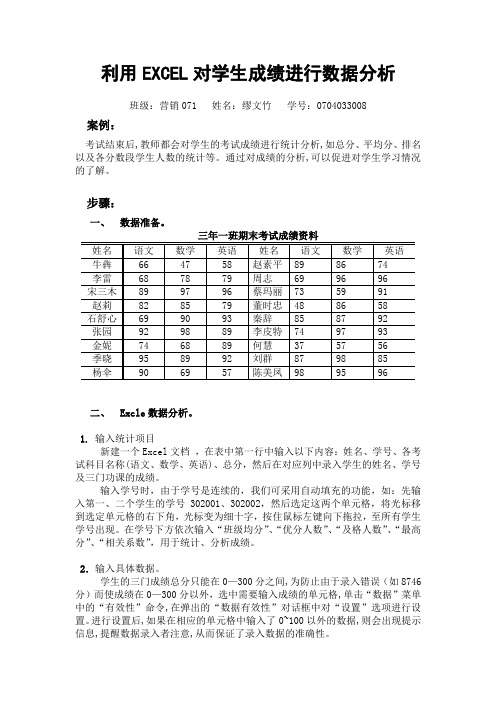
利用EXCEL对学生成绩进行数据分析班级:营销071 姓名:缪文竹学号:0704033008案例:考试结束后,教师都会对学生的考试成绩进行统计分析,如总分、平均分、排名以及各分数段学生人数的统计等。
通过对成绩的分析,可以促进对学生学习情况的了解。
步骤:一、数据准备。
二、 Excle数据分析。
1.输入统计项目新建一个Excel文档,在表中第一行中输入以下内容:姓名、学号、各考试科目名称(语文、数学、英语)、总分,然后在对应列中录入学生的姓名、学号及三门功课的成绩。
输入学号时,由于学号是连续的,我们可采用自动填充的功能,如:先输入第一、二个学生的学号302001、302002,然后选定这两个单元格,将光标移到选定单元格的右下角,光标变为细十字,按住鼠标左键向下拖拉,至所有学生学号出现。
在学号下方依次输入“班级均分”、“优分人数”、“及格人数”、“最高分”、“相关系数”,用于统计、分析成绩。
2.输入具体数据。
学生的三门成绩总分只能在0—300分之间,为防止由于录入错误(如8746分)而使成绩在0—300分以外,选中需要输入成绩的单元格,单击“数据”菜单中的“有效性”命令,在弹出的“数据有效性”对话框中对“设置”选项进行设置。
进行设置后,如果在相应的单元格中输入了0~100以外的数据,则会出现提示信息,提醒数据录入者注意,从而保证了录入数据的准确性。
3、用红色字体来标示不及格成绩选定所有录入学生成绩的单元格,单击菜单栏中“格式”按钮,在下拉菜单中执行“条件格式”命令。
然后在“单元格数值”范围中填入“0”与“60”,单击“格式”按钮,在出现的对话框,将单元格数值设置颜色为红色,这样,不及格的分数在输入后自动变为红色。
4、利用求和公式计算每位学生的总分单击总分下的单元格,在编辑栏中输入=SUM(C2:E2),回车确定,得到数值后,选定这个单元格,将光标移动到单元格的右下角,到变成细十字,按住鼠标左键向下拖拉至最后一名学生即可求出每位学生的总分。
excel学生成绩优良情况表
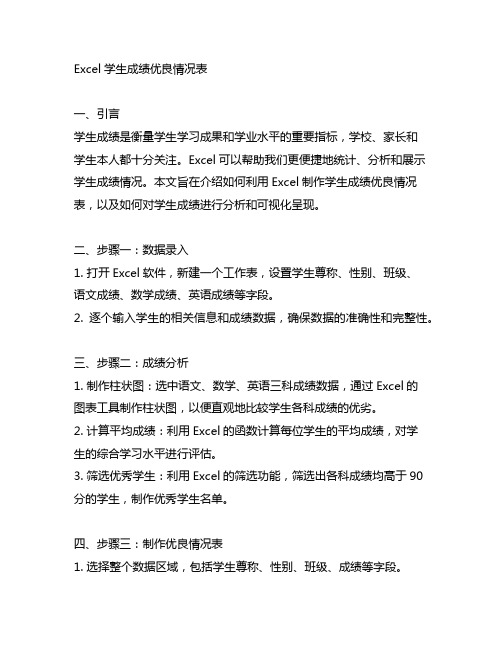
Excel学生成绩优良情况表一、引言学生成绩是衡量学生学习成果和学业水平的重要指标,学校、家长和学生本人都十分关注。
Excel可以帮助我们更便捷地统计、分析和展示学生成绩情况。
本文旨在介绍如何利用Excel制作学生成绩优良情况表,以及如何对学生成绩进行分析和可视化呈现。
二、步骤一:数据录入1. 打开Excel软件,新建一个工作表,设置学生尊称、性别、班级、语文成绩、数学成绩、英语成绩等字段。
2. 逐个输入学生的相关信息和成绩数据,确保数据的准确性和完整性。
三、步骤二:成绩分析1. 制作柱状图:选中语文、数学、英语三科成绩数据,通过Excel的图表工具制作柱状图,以便直观地比较学生各科成绩的优劣。
2. 计算平均成绩:利用Excel的函数计算每位学生的平均成绩,对学生的综合学习水平进行评估。
3. 筛选优秀学生:利用Excel的筛选功能,筛选出各科成绩均高于90分的学生,制作优秀学生名单。
四、步骤三:制作优良情况表1. 选择整个数据区域,包括学生尊称、性别、班级、成绩等字段。
2. 通过Excel的数据透视表功能,将学生成绩数据进行汇总和分类,生成优良情况表。
五、步骤四:可视化呈现1. 利用Excel的条件格式功能,对学生成绩进行可视化处理,突出显示优秀和不及格的学生。
2. 制作饼图:利用Excel的图表工具制作饼图,展示各个成绩段学生所占比例,直观地呈现学生成绩分布情况。
六、总结通过上述步骤,我们可以利用Excel制作学生成绩优良情况表,并对学生成绩进行分析和可视化呈现。
这不仅有利于学校、老师和家长及时了解学生成绩情况,还可以激励学生努力学习,提高学业水平。
Excel的强大功能为学生成绩管理提供了便捷的工具,希望本文对您有所帮助。
七、补充内容:学生成绩的综合评价除了单纯的成绩分析外,学生成绩的综合评价还包括学生的课堂表现、作业完成情况、学习态度、学科竞赛成绩等方面。
在Excel中,我们可以设置额外的字段,如课堂表现分数、作业完成情况、综合评价等,将这些数据录入到表格中进行统一管理。
excel表格汇总各科学生成绩
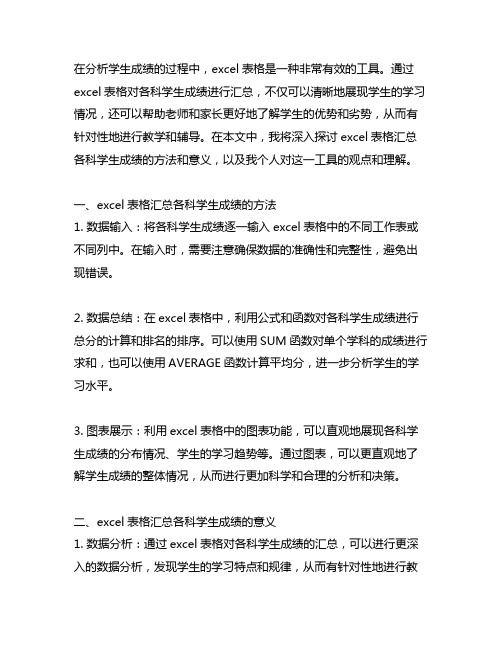
在分析学生成绩的过程中,excel表格是一种非常有效的工具。
通过excel表格对各科学生成绩进行汇总,不仅可以清晰地展现学生的学习情况,还可以帮助老师和家长更好地了解学生的优势和劣势,从而有针对性地进行教学和辅导。
在本文中,我将深入探讨excel表格汇总各科学生成绩的方法和意义,以及我个人对这一工具的观点和理解。
一、excel表格汇总各科学生成绩的方法1. 数据输入:将各科学生成绩逐一输入excel表格中的不同工作表或不同列中。
在输入时,需要注意确保数据的准确性和完整性,避免出现错误。
2. 数据总结:在excel表格中,利用公式和函数对各科学生成绩进行总分的计算和排名的排序。
可以使用SUM函数对单个学科的成绩进行求和,也可以使用AVERAGE函数计算平均分,进一步分析学生的学习水平。
3. 图表展示:利用excel表格中的图表功能,可以直观地展现各科学生成绩的分布情况、学生的学习趋势等。
通过图表,可以更直观地了解学生成绩的整体情况,从而进行更加科学和合理的分析和决策。
二、excel表格汇总各科学生成绩的意义1. 数据分析:通过excel表格对各科学生成绩的汇总,可以进行更深入的数据分析,发现学生的学习特点和规律,从而有针对性地进行教学和辅导。
2. 学生管理:在教育管理中,excel表格汇总各科学生成绩可以帮助学校更好地了解学生成绩的整体情况,及时发现问题并进行干预,提高教学质量和学生成绩。
3. 家长沟通:通过excel表格汇总各科学生成绩,老师可以更好地向家长们展现学生的学习情况,让家长们更加了解孩子的学习状态,促进家校合作,共同关注学生的成长。
三、个人观点和理解从我个人的角度来看,excel表格在汇总各科学生成绩方面具有极大的价值。
作为一种简单而强大的工具,excel表格不仅可以高效地进行数据输入和汇总,还可以通过图表展示等功能更直观地呈现数据,为我们提供更多的思考和决策依据。
excel表格还可以通过自定义公式和函数,进一步分析和挖掘数据,为我们提供更深入和全面的数据洞察力。
用Excel统计成绩
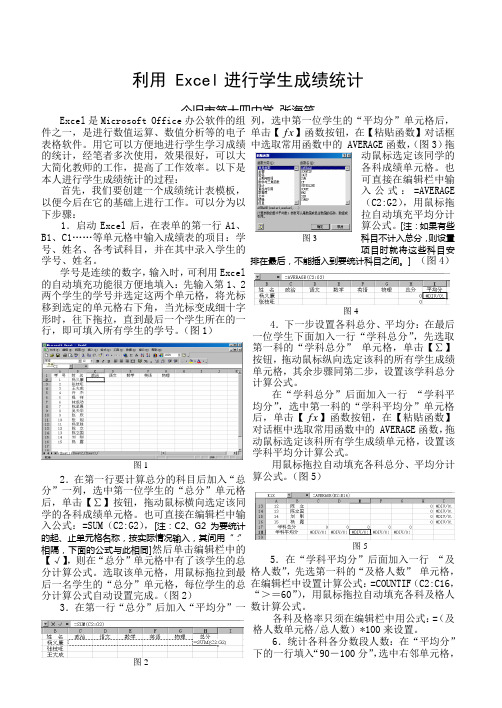
利用 Excel 进行学生成绩统计个旧市第十四中学 张海笑图1 Excel 是Microsoft Office 办公软件的组件之一,是进行数值运算、数值分析等的电子表格软件。
用它可以方便地进行学生学习成绩的统计,经笔者多次使用,效果很好,可以大大简化教师的工作,提高了工作效率。
以下是本人进行学生成绩统计的过程:首先,我们要创建一个成绩统计表模板,以便今后在它的基础上进行工作。
可以分为以下步骤:1.启动Excel 后,在表单的第一行A1、B1、C1……等单元格中输入成绩表的项目:学号、姓名、各考试科目,并在其中录入学生的学号、姓名。
学号是连续的数字,输入时,可利用Excel 的自动填充功能很方便地填入:先输入第1、2两个学生的学号并选定这两个单元格,将光标移到选定的单元格右下角,当光标变成细十字形时,往下拖拉,直到最后一个学生所在的一行,即可填入所有学生的学号。
(图1)2.在第一行要计算总分的科目后加入“总分”一列,选中第一位学生的“总分”单元格后,单击【∑】按钮,拖动鼠标横向选定该同学的各科成绩单元格。
也可直接在编辑栏中输入公式:=SUM (C2:G2),[注:C2、G2为要统计的起、止单元格名称,按实际情况输入,其间用“:”相隔,下面的公式与此相同]然后单击编辑栏中的【√】,则在“总分”单元格中有了该学生的总分计算公式。
选取该单元格,用鼠标拖拉到最后一名学生的“总分”单元格,每位学生的总分计算公式自动设置完成。
(图2)3.在第一行“总分”后加入“平均分”一列,选中第一位学生的“平均分”单元格后,单击【fx 】函数按钮,在【粘贴函数】对话框中选取常用函数中的 AVERAGE 函数,(图3)拖动鼠标选定该同学的各科成绩单元格。
也可直接在编辑栏中输入公式:=AVERAGE (C2:G2),用鼠标拖拉自动填充平均分计算公式。
[注:如果有些科目不计入总分,则设置项目时就将这些科目安排在最后,不能插入到要统计科目之间。
用Excel表作班级成绩分析

用Excel表作班级成绩分析(每次考试,我们都要对考试情况作分析,所分析的项目包括有参考班级,参考人数、平均分,合格人数、合格率、优秀人数、优秀率,最高分、最低分以及各分数段所占的人数:100分人数、80~99 分人数、60~79 人数、30~59 人数、30 分以下人数。
这个统计比较复杂,且工作量大,假如用人工计算,不但效率低,且出错机率大,而用EXCEL 函数能够很好解决这个问题。
我们可采用以下方法:新建空白Excel 工作簿,将自动建立的Sheet1、Sheet2工作表重命名为成绩分析表、各科考试成绩。
其中各科考试成绩工作表用于输入各科成绩。
(一)设计各科成绩工作表序输入记录字段名:班级、学号、姓名、政治、计算机、数学、英语、操作基础、电子技术。
假设全级学生有695 人,所以从第3行到第698 行用来输入所有学生各科的成绩。
(二)设计成绩分析工作表下面就以计算机科分析表设计为例实行描绘,其他科的分析相似操作。
1.设计分析表将A1:I1 合并并居中,输入“** 中学2004~2005 学年第一学期成绩分析表”。
用同样的方法将A2:I2 合并并居中,输入“科目:计算机”其他文字按表格内容输入即可。
2.求科各班参考人数我们在这里可采用COUNTIF函数,COUNTIF 函数用于计算给定区域内满足特定条件的单元格的数目,所以在C4单元格中输入“=COUNTIF(各科考试成绩!$A$3: 各科考试成绩!$A$698,"=A4”)”,即可求出107班的参考人数。
然后选中C4 单元格,拖动C4 单元格右下角的小“十”字图标至C7 单元格(复制公式),这样,就能自动得到C4 至C7 单元格的公式。
最后在C8 单元格中输入“=SUM(C4:C7)”,用于分析全年级参考总人数。
3.求科各班总分我们在这里可采用SUMIF 函数,SUMIF 函数功能是根据指定条件对若干单元格求和,在D 4 单元格中输入“=SUMIF(各科考试成绩!$A$3: 各科考试成绩!$A$698,"= A4", 各科考试成绩!$H$3:各科考试成绩!$H$698) ”,该单元格公式作用为:计算107 班计算机科总分。
Excel 进行学生成绩统计分析

Excel 进行学生成绩统计分析处理学生成绩时所分析的项目包括参考班级,参考人数、平均分,及格人数、及格率、优秀人数、优秀率,最高分、最低分以及各分数段所占的人数:600分以上人数、500~599 分人数、400~499 人数、300~399 人数、300 分以下人数。
这个统计比较复杂,且工作量大,如果用人工计算,不但效率低,且出错机率大,而用EXCEL函数可以很好解决这个问题。
新建空白Excel工作簿,将自动建立的Sheet1、Sheet2、Sheet3工作表重命名为成绩表、分析表、分数段统计表。
其中各科考试成绩表用于输入各科成绩。
(一)设计各科成绩表在各科考试成绩表第一行中输入分析名称,如“** 中学2007~2008 学年度第一学期高一月考成绩表”,在第二行从A1单元格开始顺序输入记录字段名:考号、姓名、班级、语文、数学、英语、物理、化学等。
假设全级学生有674 人,10个班,所以从第3行到第676 行用来输入所有学生各科的成绩。
1. 求总分:主要用SUM函数,其语法格式为SUM(Ref),此处Ref为参与计算的单元格区域。
例如:SUM(B2:E2)是表示求B2、C2、D2、E2四个单元格内数字的和。
另外还用到SUMIF函数,语法格式为SUMIF(Range,Criteria,Sum_range),其功能是根据指定条件对若干单元格求和,参数Range表示引用,用于条件判断的单元格区域。
Criteria表示数字、表达式或文本,指出哪些单元格符合被相加求和的条件。
Sum_range表示引用,需要求和的实际单元格。
注意:Criteria如果是文本,那么引号应该是半角的,而不是全角的,否则会出错!在O3单元格中输入=sum(F3:N3),便可求出第一个同学韩威的总分,然后选中O3单元格,当右下角出现小”+”字图标时时使用拖拉大法往下自动填充,或左键双击即可.2.排名次:Microsoft Excel中用RANK函数求名次(排序),它的语法为:RANK(Number,Ref,Order) 返回一个数字在数字列表中的排位。
用Excel电子表格实现学生成绩统计
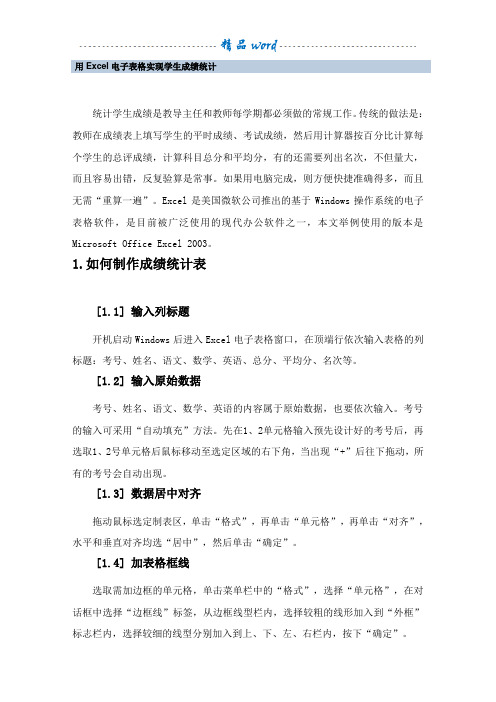
用Excel电子表格实现学生成绩统计统计学生成绩是教导主任和教师每学期都必须做的常规工作。
传统的做法是:教师在成绩表上填写学生的平时成绩、考试成绩,然后用计算器按百分比计算每个学生的总评成绩,计算科目总分和平均分,有的还需要列出名次,不但量大,而且容易出错,反复验算是常事。
如果用电脑完成,则方便快捷准确得多,而且无需“重算一遍”。
Excel是美国微软公司推出的基于Windows操作系统的电子表格软件,是目前被广泛使用的现代办公软件之一,本文举例使用的版本是Microsoft Office Excel 2003。
1.如何制作成绩统计表[1.1] 输入列标题开机启动Windows后进入Excel电子表格窗口,在顶端行依次输入表格的列标题:考号、姓名、语文、数学、英语、总分、平均分、名次等。
[1.2] 输入原始数据考号、姓名、语文、数学、英语的内容属于原始数据,也要依次输入。
考号的输入可采用“自动填充”方法。
先在1、2单元格输入预先设计好的考号后,再选取1、2号单元格后鼠标移动至选定区域的右下角,当出现“+”后往下拖动,所有的考号会自动出现。
[1.3] 数据居中对齐拖动鼠标选定制表区,单击“格式”,再单击“单元格”,再单击“对齐”,水平和垂直对齐均选“居中”,然后单击“确定”。
[1.4] 加表格框线选取需加边框的单元格,单击菜单栏中的“格式”,选择“单元格”,在对话框中选择“边框线”标签,从边框线型栏内,选择较粗的线形加入到“外框”标志栏内,选择较细的线型分别加入到上、下、左、右栏内,按下“确定”。
另一种方法是选择表格后,单击工具栏上“边框”按钮在弹出的选项中选择“所有框线”则可。
至此,除需计算部分外全部输入完成。
2.如何计算总分[2.1] 计算考号1的总分表格都是由行和列组成的,行由数字表示,列用字母表示。
当活动单元格在F4位置时键入“=”然后输入SUM(C4:E4)(表示从C4单元格加到E4单元格),再回车,即得总分。
Excel函数的应用——制作考试成绩分析表
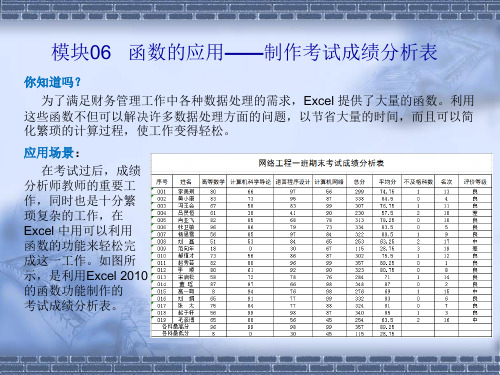
项目拓展 其他常用函数的应用
动手做3 求某项投资的现值PV PV函数是用来计算某项投资的现值。年金现值就是未来各期年金现在的价值的总 和。如果投资回收的当前价值大于投资的价值,则这项投资是有收益的。 PV函数的语法形式为:PV(rate,nper,pmt,fv,type)。其中Rate为各期利率,Nper为 总投资(或贷款)期,即该项投资(或贷款)的付款期总数。pmt为各期所应支付的 金额,其数值在整个年金期间保持不变。通常 pmt 包括本金和利息,但不包括其他费 用及税款。fv 为未来值,或在最后一次支付后希望得到的现金余额,如果省略 fv,则 假设其值为零(一笔贷款的未来值即为零)。Type用以指定各期的付款时间是在期初 还是期末。
项目任务6-2 创建函数
动手做2 应用平均值函数 在考试成绩分析表中应用平均值函数的具体操作步骤如下: (1)选中“H6”单元格。 (2)在“公式”选项卡下的“函数库”组中单击“自动求和函数”右侧的下三角箭 头,打开“自动求和”列表, (3)在“自动求和”列表中单击“平均值”选项,则在“H6”单元格中出现平均值 函数语法“=AVERAGE(C6:G6)”。 (4)将函数中的参数“G6”修改为“F6”,单击编辑栏上的“输入”按钮,即可得 出平均值的结果。 (5)选中“H6”单元格的填充柄向下拖动鼠标。
背景知识
考试是教学过程中的一个重要环节,教师的教,目的是为了帮助学生更好地 学,教学效果的好坏,主要是从学生身上反映出来。对于教师来说在教学过程中 可以通过对考试结果的分析,了解学生对教材、教法的使用情况,以便调整教学 内容和教学方法,改进教与学的关系,以适应学生的特点,满足学生的需求。对 于学生来说学习成绩的分析可以对自己有一个比较全面清晰的认识,认识到自己 的优势与不足,实事求是地反思学习成败的原因,有利于改进学习方法。 在利用考试分数或考试结果进行教育管理时,决不能将分数绝对化,不能仅 凭考试分数的高低来评估教育质量及学生的学习情况。应对考试的结果给予科学 的解释,解释分数不仅要有整体观念,即将个别学生的成绩与全体学生的成绩相 比较,以分高下;还要有系统的观念,即要考虑到学生原有的基础水平,判断该 学生有无进步与提高。 设计思路
用Excel电子表格实现学生成绩统计
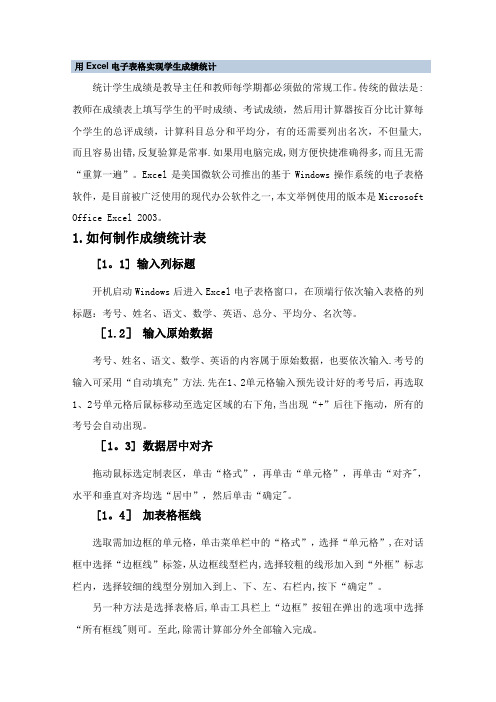
用Excel电子表格实现学生成绩统计统计学生成绩是教导主任和教师每学期都必须做的常规工作。
传统的做法是:教师在成绩表上填写学生的平时成绩、考试成绩,然后用计算器按百分比计算每个学生的总评成绩,计算科目总分和平均分,有的还需要列出名次,不但量大,而且容易出错,反复验算是常事.如果用电脑完成,则方便快捷准确得多,而且无需“重算一遍”。
Excel是美国微软公司推出的基于Windows操作系统的电子表格软件,是目前被广泛使用的现代办公软件之一,本文举例使用的版本是Microsoft Office Excel 2003。
1.如何制作成绩统计表[1。
1] 输入列标题开机启动Windows后进入Excel电子表格窗口,在顶端行依次输入表格的列标题:考号、姓名、语文、数学、英语、总分、平均分、名次等。
[1.2]输入原始数据考号、姓名、语文、数学、英语的内容属于原始数据,也要依次输入.考号的输入可采用“自动填充”方法.先在1、2单元格输入预先设计好的考号后,再选取1、2号单元格后鼠标移动至选定区域的右下角,当出现“+”后往下拖动,所有的考号会自动出现。
[1。
3] 数据居中对齐拖动鼠标选定制表区,单击“格式”,再单击“单元格”,再单击“对齐",水平和垂直对齐均选“居中”,然后单击“确定"。
[1。
4]加表格框线选取需加边框的单元格,单击菜单栏中的“格式”,选择“单元格”,在对话框中选择“边框线”标签,从边框线型栏内,选择较粗的线形加入到“外框”标志栏内,选择较细的线型分别加入到上、下、左、右栏内,按下“确定”。
另一种方法是选择表格后,单击工具栏上“边框”按钮在弹出的选项中选择“所有框线"则可。
至此,除需计算部分外全部输入完成。
2.如何计算总分[2.1] 计算考号1的总分表格都是由行和列组成的,行由数字表示,列用字母表示。
当活动单元格在F4位置时键入“=”然后输入SUM(C4:E4)(表示从C4单元格加到E4单元格),再回车,即得总分。
利用EXCEL创建学生成绩动态统计表l
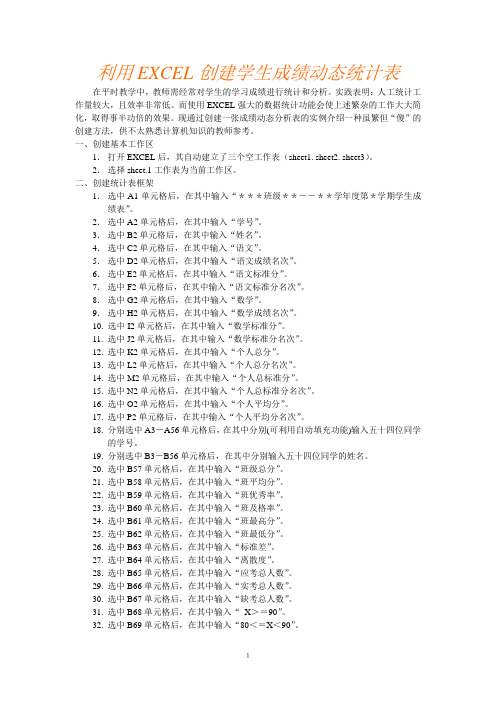
利用EXCEL创建学生成绩动态统计表在平时教学中,教师需经常对学生的学习成绩进行统计和分析。
实践表明:人工统计工作量较大,且效率非常低。
而使用EXCEL强大的数据统计功能会使上述繁杂的工作大大简化,取得事半功倍的效果。
现通过创建一张成绩动态分析表的实例介绍一种虽繁但“傻”的创建方法,供不太熟悉计算机知识的教师参考。
一、创建基本工作区1.打开EXCEL后,其自动建立了三个空工作表(sheet1. sheet2. sheet3)。
2.选择sheet.1工作表为当前工作区。
二、创建统计表框架1.选中A1单元格后,在其中输入“***班级**――**学年度第*学期学生成绩表”。
2.选中A2单元格后,在其中输入“学号”。
3.选中B2单元格后,在其中输入“姓名”。
4.选中C2单元格后,在其中输入“语文”。
5.选中D2单元格后,在其中输入“语文成绩名次”。
6.选中E2单元格后,在其中输入“语文标准分”。
7.选中F2单元格后,在其中输入“语文标准分名次”。
8.选中G2单元格后,在其中输入“数学”。
9.选中H2单元格后,在其中输入“数学成绩名次”。
10. 选中I2单元格后,在其中输入“数学标准分”。
11. 选中J2单元格后,在其中输入“数学标准分名次”。
12.选中K2单元格后,在其中输入“个人总分”。
13.选中L2单元格后,在其中输入“个人总分名次”。
14.选中M2单元格后,在其中输入“个人总标准分”。
15.选中N2单元格后,在其中输入“个人总标准分名次”。
16.选中O2单元格后,在其中输入“个人平均分”。
17.选中P2单元格后,在其中输入“个人平均分名次”。
18.分别选中A3-A56单元格后,在其中分别(可利用自动填充功能)输入五十四位同学的学号。
19.分别选中B3-B56单元格后,在其中分别输入五十四位同学的姓名。
20.选中B57单元格后,在其中输入“班级总分”。
21.选中B58单元格后,在其中输入“班平均分”。
学生学业成绩评价表
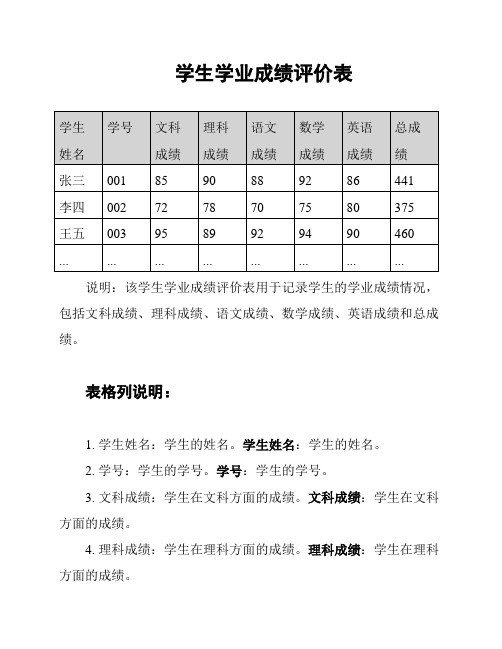
学生学业成绩评价表
说明:该学生学业成绩评价表用于记录学生的学业成绩情况,包括文科成绩、理科成绩、语文成绩、数学成绩、英语成绩和总成绩。
表格列说明:
1. 学生姓名:学生的姓名。
学生姓名:学生的姓名。
2. 学号:学生的学号。
学号:学生的学号。
3. 文科成绩:学生在文科方面的成绩。
文科成绩:学生在文科方面的成绩。
4. 理科成绩:学生在理科方面的成绩。
理科成绩:学生在理科方面的成绩。
5. 语文成绩:学生在语文学科的成绩。
语文成绩:学生在语文学科的成绩。
6. 数学成绩:学生在数学学科的成绩。
数学成绩:学生在数学学科的成绩。
7. 英语成绩:学生在英语学科的成绩。
英语成绩:学生在英语学科的成绩。
8. 总成绩:学生的总成绩,以各学科成绩相加得到。
总成绩:学生的总成绩,以各学科成绩相加得到。
使用方法:
1. 在学生姓名列填写学生的姓名。
2. 在学号列填写学生的学号。
3. 在各科目的成绩列填写学生在相应学科的成绩。
4. 表格会自动计算每个学生的总成绩。
注意事项:
1. 请确保填写信息准确无误。
2. 请勿更改表格格式,以免影响表格计算功能。
祝您工作愉快!。
运用Excel进行学生成绩的统计分析
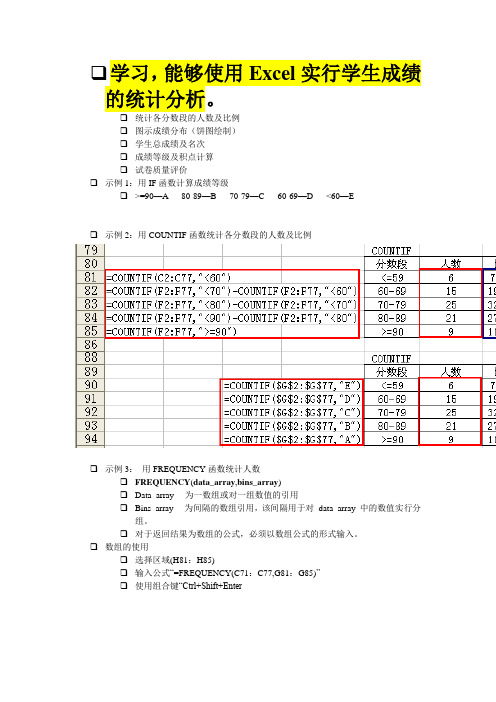
❑学习,能够使用Excel实行学生成绩的统计分析。
❑统计各分数段的人数及比例❑图示成绩分布(饼图绘制)❑学生总成绩及名次❑成绩等级及积点计算❑试卷质量评价❑示例1:用IF函数计算成绩等级❑>=90—A 80-89—B 70-79—C 60-69—D <60—E❑示例2:用COUNTIF函数统计各分数段的人数及比例❑示例3:用FREQUENCY函数统计人数❑FREQUENCY(data_array,bins_array)❑Data_array 为一数组或对一组数值的引用❑Bins_array 为间隔的数组引用,该间隔用于对data_array 中的数值实行分组。
❑对于返回结果为数组的公式,必须以数组公式的形式输入。
❑数组的使用❑选择区域(H81:H85)❑输入公式“=FREQUENCY(C71:C77,G81:G85)”❑使用组合键“Ctrl+Shift+Enter❑示例4:使用数据分析统计❑工具—加载宏—分析工具库❑工具—数据分析—直方图❑成绩分段统计(P59-62)❑各分数段人数占总人数的比例❑饼图❑注意数据源,切忌勿先算比例❑图的修饰和格式化❑示例5:学生成绩名次计算❑总评成绩计算Chapter0502.xls❑绝对引用=C2*$H$2+D2*$I$2❑混合饮用=C2*H$2+D2*I$2❑区域命名=C2*平时比例+D2*期末比例❑名次计算❑=RANK(E2,$E$2:$E$77)❑示例6:用IF函数计算成绩等级❑=IF(ISNUMBER(C2),IF(C2>=85,"A",IF(C2>=75,"B",IF(C2>=60,"C","D"))),IF( ISBLANK(C2),"缺考","输入有误"))❑ISBLANK值为空白单元格❑ISNUMBER值为数字❑ISTEXT值为文本❑INDEX函数❑INDEX(reference,row_num,column_num,area_num)❑返回引用中指定单元格或单元格区域的引用❑Reference为对一个或多个单元格区域的引用❑Row_num为引用中某行的行序号,函数从该行返回一个引用❑Column_num为引用中某列的列序号,函数从该列返回一个引用❑MATCH( )❑返回在指定方式下与指定数值匹配的数组中元素的相对应位置❑MATCH(lookup_value,lookup_array,match_type)❑Lookup_value为需要在数据表中查找的数值,它能够是数值(或数字、文本或逻辑值)、对数字、文本或逻辑值的单元格引用。
利用Excel管理学生的过程评价

利用Excel管理学生的过程评价高中新课改强调对学生进行过程评价,注重过程评价也有利于加强课堂的实效性,为了提高对学生学习过程的管理,我使用了Office 的Excel软件。
过程评价是教师对学生在学习过程中的行为、表现所做出评价,新课改要求学生在学习过程的表现要占结业考试的一定比例,如何记录学生在学习过程中的表现将直接影响学生的学业成绩。
Office中的Excel软件是一款兼具文字输入与数据管理的软件,它可以进行数据计算、数据统计、数据分析。
为用户进行数据管理带来了极大的方便。
为了实现利用Excel对学生进行过程评价,我设计了《学生学习情况记录表》,在这一表格中包括如下内容:一、学生模块学习的评价方法:学生对于模块学习的评价方法如下:1、学习过程表现满分100分(40%)学习过程表现包括四个项目:即:出勤课时数、课堂表现、作业质量、平时测验。
(1)出勤课时数(0—20分):课时数要达到课程标准要求的2/3以上。
若因病、因事未能达到规定学习时间的在课余时间通过补课达到要求的可给予认定,课时数未能达到要求的不予认定学分。
该项目以满分20分记入综合评价,有旷课行为的学生不得记满分且酌情减分,旷课一节扣2分,经批准的病、事假不扣分。
(2)课堂表现(0—30分):课堂表现包括学生的学习情感态度、对课堂的参与程度、提出问题和解决问题的数量和质量等。
该项目以满分记入综合评价,由任课教师根据学生的实际表现给予评定,给予A、B、C三个等次的评价,得“C”的每次扣2分,扣完为止。
(3)作业情况(0—30分):作业质量包括课前预习、课后作业完成的次数(达到要求)、质量等。
该项目以满分30分记入综合评价,由任课教师根据学生的实际表现给予评定,每不能按时完成一次作业者扣一分。
(4)平时测验(0—20分):任课老师将平时测验成绩总计,取其平均分。
若是非纸笔测试,如演讲、口头表达等,可由任课老师酌情评定分数。
2、模快结业成绩满分100分(60%)模快学习结束后,由学校根据教学课程标准统一命题(满分100分),试题难度适中,既能让达到该模快基本要求的学生考试合格,又能让该模块学习优秀的学生考出水平,该部分以学生以取得成绩的60%的分数记入综合评价。
Excel表格在统计学生成绩中的应用

excel函数在学生成绩统计中的应用Excel俗称电子表格,是集表格、计算和数据库为一身的优秀软件,其数据处理的核心是函数和数据库,本文仅介绍用Excel2KX进行成绩统计和一些日常统计的函数。
一.考试成绩的统计(一)对班学生成绩的总体评估统计1.假设E4:E53单元格存放某班学生的语文考试成绩,若要计算该科的总分、人平分、与格人数、与格率、优秀人数、优秀率、最高(低)分、分段统计等。
(1)参考人数统计:若要将参考人数放在E54单元格中,只需选定该单元格并插入“计数函数”:“COUNT”并选定要计数的单元格区间E4:E53或(输入)公式:“=COUNT(E4:E53)” 回车即可;(2)学科总分的统计:若要将该科的总分存放在E55单元格中,只需选定该单元格并插入“求和函数”:“SUM”并选定要计数的单元格区间E4:E53或(输入)公式:“= SUM (E4:E53)”回车后即可计算出该科总分(注:在E55单元格只显示计算结果。
如要修改该公式,只需选定该单元格,在编辑栏内即可修改)。
(3)学科平均分的统计:若要将该科人平分存放在E56单元格中,选定该单元格插入平均值函数“AVERAGE”并选定求值区间“E4:E53”或输入公式:“=AVERAGE(E4:E53)”,回车后即可计算出人平分(注:数组或单元格引用中的文字、逻辑值或空白单元格将被忽略,但单元格中的“0”则参与运算)。
(3)学科与格人数统计:若要将该科的与格人数存放在E57单元格中,选定该单元格插入计算某个区域内满足指定条件的单元格数目函数的条件函数:“COUNTIF”,插入函数的方法是单击“插入”菜单中的“插入函数(F)…”命令,弹出一个“插入函数”对话框,在其中的“选择函数”下的列表框中选定选定“COUNTIF”函数,单击“确定”,弹出一个“函数参数”指定对话框,在其中的“Range”右边矫形框中输入统计的区间E4:E53或(单击矫形框右端的压缩图标,再在工作表中选择统计区间E4:E53,再单击“函数参数”压缩框中右端的扩展图标,返回扩展的“函数参数”对话框中),再单击对话框中的“Criteria”右边的矩形框,并键入与格条件:“>=60”,最后单击“确定”即可;也可以手动编辑输入公式与条件:“=COUNTIF(E误值均被忽略)。
利用Excel电子表格制作学生成绩登记册中常用函数、公式应用介绍
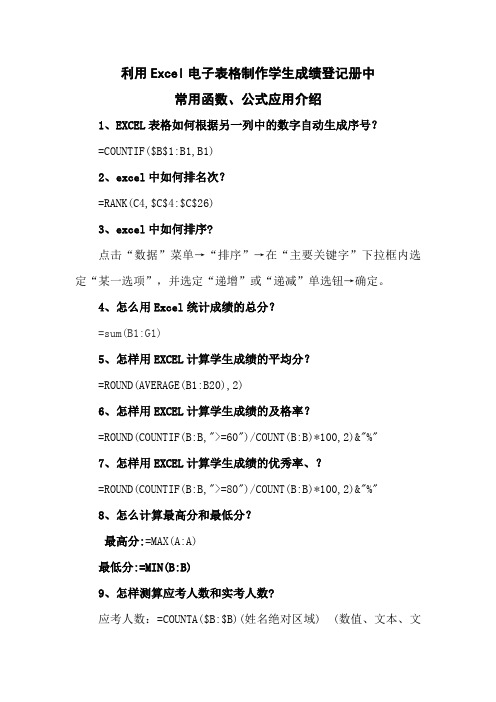
利用Excel电子表格制作学生成绩登记册中常用函数、公式应用介绍1、EXCEL表格如何根据另一列中的数字自动生成序号?=COUNTIF($B$1:B1,B1)2、excel中如何排名次?=RANK(C4,$C$4:$C$26)3、excel中如何排序?点击“数据”菜单→“排序”→在“主要关键字”下拉框内选定“某一选项”,并选定“递增”或“递减”单选钮→确定。
4、怎么用Excel统计成绩的总分?=sum(B1:G1)5、怎样用EXCEL计算学生成绩的平均分?=ROUND(AVERAGE(B1:B20),2)6、怎样用EXCEL计算学生成绩的及格率?=ROUND(COUNTIF(B:B,">=60")/COUNT(B:B)*100,2)&"%"7、怎样用EXCEL计算学生成绩的优秀率、?=ROUND(COUNTIF(B:B,">=80")/COUNT(B:B)*100,2)&"%"8、怎么计算最高分和最低分?最高分:=MAX(A:A)最低分:=MIN(B:B)9、怎样测算应考人数和实考人数?应考人数:=COUNTA($B:$B)(姓名绝对区域) (数值、文本、文字都算个数)实考人数: =COUNT(B:B) ( 数值才算个数)10:怎样测算分数段的个数?0分:=COUNTIF(B:B,” =0”)0—29分:=SUMPRODUCT((B2:B40>0)*(B2:B40<30))30—59分:=SUMPRODUCT((B2:B40>=30)*(B2:B40<60))60—80分:=SUMPRODUCT((B2:B40>=60)*(B2:B40<80))80—99分:=SUMPRODUCT((B2:B40>=80)*(B2:B40<100))100及以上分:=COUNTIF(B:B,”>=100”)11、excel中怎样计算学生成绩前30%的平均成绩?例成绩放A1:A14★先建一列(如B列)放名次,用公式 =rank(该生成绩,所有成绩的绝对地地址)例在B1中写 =RANK(A1,$A$1:$A$14),然后填充柄填充该列★算学生的30%人数,总人数可count算,也可直接写例在A16中写 =ROUND(COUNT(C2:C38)*0.3,0)★建一列(如C列)放前30%学生的成绩,用=if(该生名次<=总人数的30%,该生成绩)例在C1中写 =IF(B1<=$A$16,A1),然后填充柄填充该列,如中间有空行稍注意一下●●以上三步可以合并起来直接写=IF(RANK(A1, $A$1: $A$14)<= ROUND(COUNT(C2:C38)*0.3,0),A1),然后填充★最后= ROUND( average(C1:C14),2)即可,如觉得C列不美观可隐藏该列(格式-列-隐藏)12、在Excel中,有什么办法让函数公式自动生存的零,一下让变为空单元格,打印出来不显示0,只显示空格?1、工具→选项→视图→窗口选项→零值不勾选2、选择单元格格式为“数字”13、根据出生年月计算年龄=DATEDIF(A1,TODAY(),"y")=DATEDIF(A1,TODAY(),"y")&"周岁"=DATEDIF(A1,NOW(),"y")14、日期格式转换公式将“2005年9月”转换成“200509”格式先用公式:=text(a1,"yyyymm")+0然后将单元格格式为常规。
